はじめに
このドキュメントでは、Google Play Consoleを使用してサービスアカウントを作成し、いくつかの構成タスクを実行する手順を説明します。
サービスアカウントを作成する
次の手順を実行して、サービスアカウントを作成します。
- を参照しますGooglePlayコンソール。
- 右上隅にあるをクリックしますPlayコンソールに移動します。
- 左側のナビゲーションで、設定→開発者アカウント→APIアクセス。
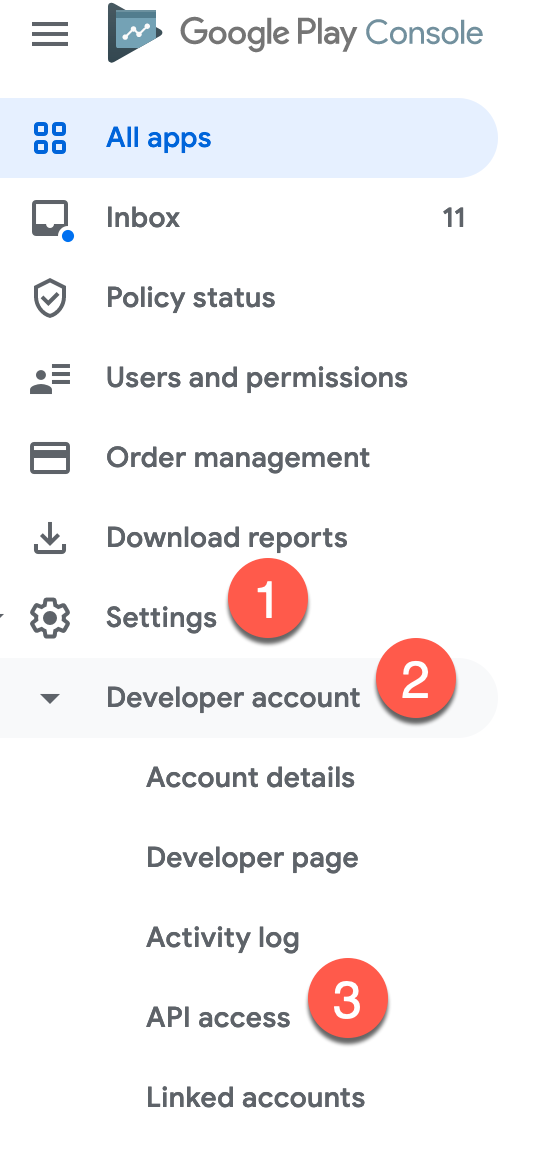
- クリック新しいサービスアカウントを作成する。
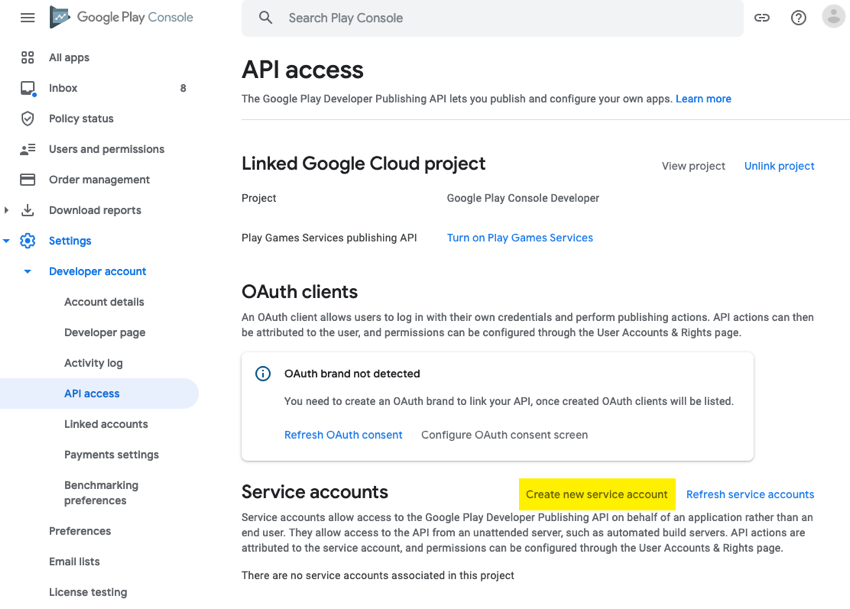
- 表示されるダイアログで、をクリックしますGoogle Cloud Platform。
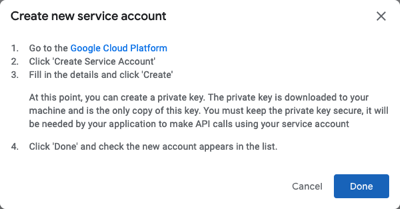
- リダイレクト先のページで、 +サービスアカウントの作成。
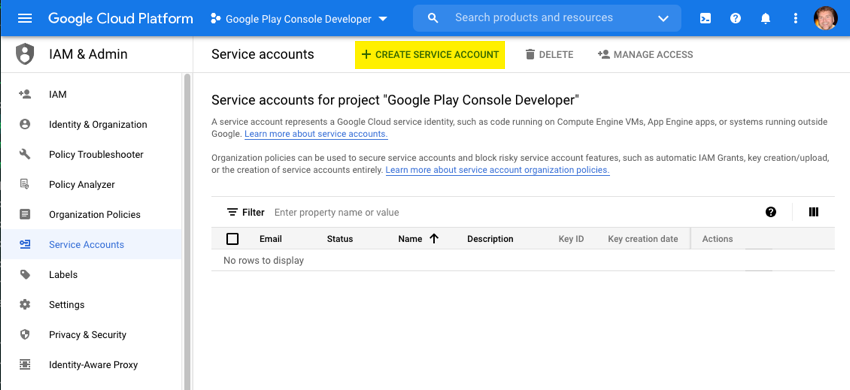
- 開いたダイアログで、サービスアカウント名入力 Androidサブスクリプション 次にクリックします作成。
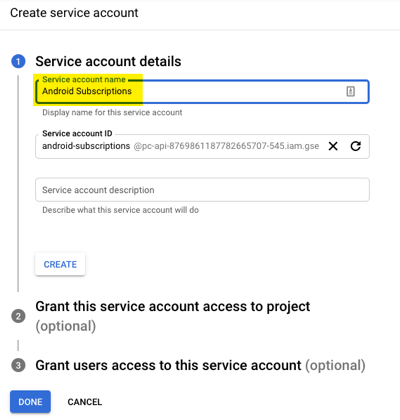
- ステップ2で、ドロップダウンから役割することが オーナー 次にクリックします継続する。
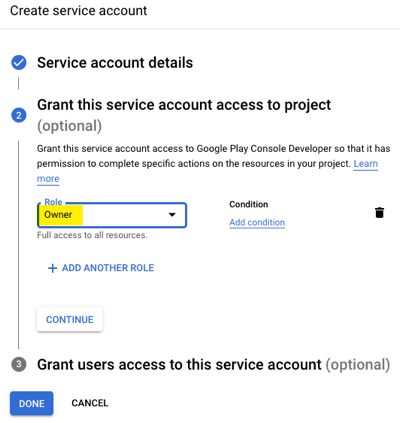
- ステップ3で、をクリックします終わり。
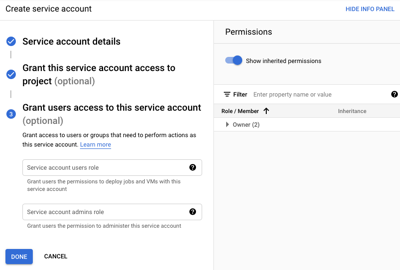
サービスアカウントを構成します
次の手順を実行して、サービスアカウントを構成します。
- 作成したばかりのサービスアカウントの場合、行動 3つの縦のドットをクリックします。次に、をクリックしますキーを管理する。
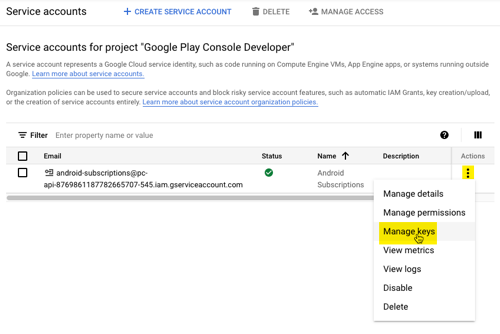
- の中にキー情報、選択キーの追加→新しいキーの作成
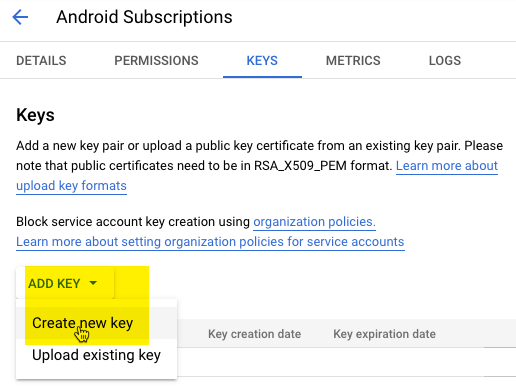
- 秘密鍵情報から、キータイプすることが JSON、次にクリックします作成。
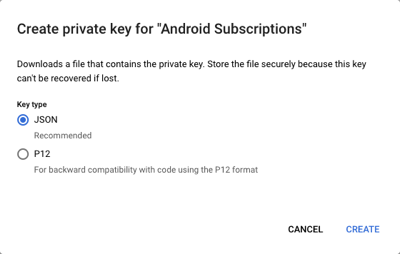
- 次のメッセージが表示されていることを確認してください。
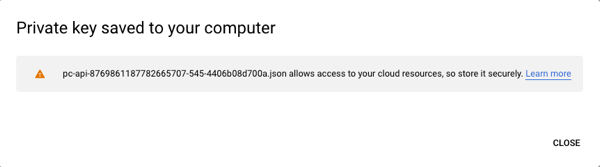
- 秘密鍵ファイルをオンボーディングマネージャーに電子メールで送信する必要があります。
- 手順5で開いたタブを閉じて、をクリックします。完了サービスアカウント作成プロセスを開始したダイアログから。
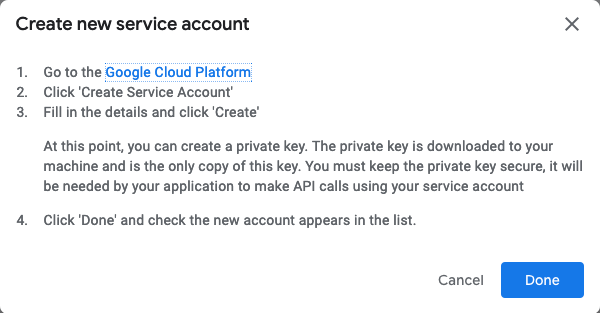
- の中にサービスアカウントセクションをクリックしますアクセス許可新しく作成したサービスアカウントの横。
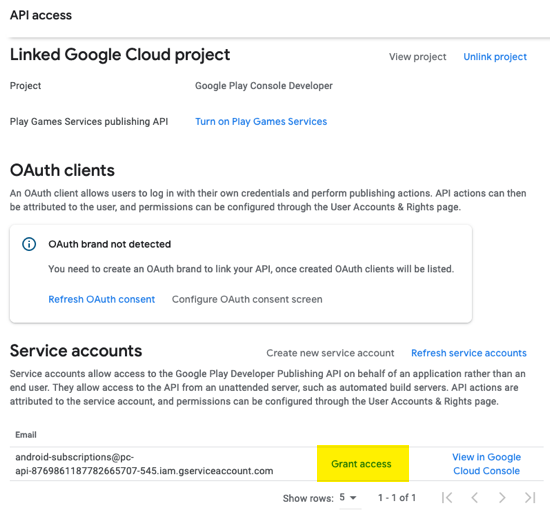
- からユーザーを招待するページ、アカウントの権限セクションをクリックします。管理者(すべての権限)チェックボックス。

- ページの右下にあるをクリックします。
- 開いたダイアログで、をクリックします。

